Проблемы печати
На стороне для печати страницы появляются пятна тонера.
Возможно, неправильно выполнена настройка бумаги. Например, при использовании плотной бумаги возможно не была установлена настройна на плотную бумагу. Проверьте настройку бумаги на панели управления и в драйвере принтера.
См. Бумага и другие носители
 и Справку драйвера принтера.
и Справку драйвера принтера.При появлении на дисплее сообщения “Замените PCU:Черный.” или “Замените PCU:Цветной.” замените черный/цветной барабаны.
Убедитесь, что бумага не скручена и не имеет перегибов. Конверты особенно подвержены скручиванию. Распрямите бумагу перед загрузкой.
Часто происходят случаи замятия бумаги.
Проверьте следующее:
Правильность установки направляющих бумаги и отсутствие зазоров между направляющими и бумагой.
Фиксацию боковых направляющих лотка бумаги.
Направляющие для бумаги не должны слишком плотно прижиматься к бумаге. В противом случае, измените положение направляющих, чтобы они только соприкасались с загруженной бумагой.
Верх стопки бумаги не превышает ограничительную метку внутри лотка или боковые направляющие обходного лотка.
См.Загрузка бумаги
 .
.
Если при каждом выполнении двухсторонней печати возникают проблемы с подачей бумаги, проверьте следующие позиции.
Убедитесь, что направляюшие на конце лотка бумаги правильно установлены.
Загруженная бумага и тип бумаги, установленный на панели управления, совпадают.
Для дополнительных рекомендаций по устранению этой проблемы см. Постоянное замятие бумаги при двусторонней печати
 .
.
Убедитесь, что на лотке финишера отсутствуют какие-либо предметы.
Возможно картридж степлера установлен неправильно.
При печати на плотной бумаге рекомендуется загружать более 20 листов.
Возникновение частых проблем с подачей бумаги из обходного лотка может свидетельствовать о несовпадении настроек на панели управления и в драйвере принтера.
Используется бумага, не подходящая для печати. Например, слишком толстая, слишком тонкая, согнутая, скрученная, влажная или уже использовавшаяся для печати бумага.
Страницы могут слипаться. Просушите бумагу перед загрузкой или подавайте листы по одному за раз.
Производится подача сразу нескольких страниц.
Проверьте следующее:
Правильность установки направляющих бумаги и отсутствие зазоров между направляющими и бумагой.
Фиксацию боковых направляющих лотка бумаги.
Направляющие для бумаги не должны слишком плотно прижиматься к бумаге. В противом случае, измените положение направляющих, чтобы они только соприкасались с загруженной бумагой.
Верх стопки бумаги не превышает ограничительную метку внутри лотка или боковые направляющие обходного лотка.
См.Загрузка бумаги
 .
.Используется бумага, не подходящая для печати. Например, слишком толстая, слишком тонкая, согнутая, скрученная, влажная или уже использовавшаяся для печати бумага.
Страницы могут слипаться. Просушите бумагу перед загрузкой или подавайте листы по одному за раз.
Бумага морщится, или ее края изгибаются.
Проверьте следующее:
Правильность установки направляющих бумаги и отсутствие зазоров между направляющими и бумагой.
Фиксацию боковых направляющих лотка бумаги.
Направляющие для бумаги не должны слишком плотно прижиматься к бумаге. В противом случае, измените положение направляющих, чтобы они только соприкасались с загруженной бумагой.
Верх стопки бумаги не превышает ограничительную метку внутри лотка или боковые направляющие обходного лотка.
См.Загрузка бумаги
 .
.Используется бумага, не подходящая для печати. Например, слишком толстая, слишком тонкая, согнутая, скрученная, влажная или уже использовавшаяся для печати бумага.
Бумага обладает высоким содержанием влаги. Храните ее при соответствующей температуре и уровне влажности.
Блок термозакрепления изношен или поврежден. Замените блок.
См. Замена блока термозакрепления, ролика переноса и пылевой фильтра
 .
.
Печать выполняется на обратной стороне бумаги.
Бумага была загружена верхней стороной вниз.
Загрузите бумагу в лотки на 500 листов или в блок подачи на 2000 листов печатной стороной вверх. Загрузите бумагу в обходной лоток печатной стороной вниз.
См.Загрузка бумаги
 .
.
Невозможно выполнить двустороннюю печать.
Двусторонняя печать не поддерживается для следующих типов бумаги: этикетки, тонкая бумага, стопки карточек, прозрачные пленки, конверты, плотная бумага([Тол.бум.2], [Плотная бумага 3]), бумага с покрытием: глянцевая бумага.
Загружена бумага весом более 161 г/м2 (40 фунтов). Замените бумагу для печати.
Для Windows 2000/XP/Vista или Windows Server 2003/2003 R2/2008 при выполнении сложной печати или печати под переплет.
Проверьте, идетичны ли формат и ориентация бумаги на вкладке [Меню] драйвера принтера настройке в программе.
Если настройки не идентичны, измените параметры драйвера принтера.
Бумага не подается из выбранного лотка.
При использовании операционной системы Windows параметры драйвера принтера будут иметь приоритет перед настройками, заданными с помощью панели управления. Задайте нужный входной лоток с помощью драйвера принтера.
См. Справку по драйверу принтера.
Напечатанное изображение отличается от изображения, отображаемого на дисплее компьютера.
При использовании ряда функций, например увеличения и уменьшения, компоновка изображения может отличаться от отображаемой на дисплее компьютера.
Возможно, что в процессе печати вы выбрали замену шрифтов True Type шрифтами принтера. Чтобы распечатать изображение, аналогичное изображению на компьютере, выполните настройки для печати шрифтов True Type в виде изображения.
См. Справку драйвера принтера.
Включение принтера занимает слишком много времени.
Если отключить принтер, когда он еще обращается к жесткому диску (например, в процессе удаления файла), принтеру потребуется больше времени на включение питания, когда он будет включаться в следующий раз. Во избежание такой временной задержки не рекомендуется отключать питание принтера, пока он работает.
На возобновление печати уйдет слишком много времени.
На обработку большого объема данных или сложных данных требуется много времени. Если индикатор Ввод данных мигает, то это означает, что идет обработка данных. Подождите, пока оно не возобновится.
При использовании OHP-пленок или глянцевой бумаги для запуска печати требуется больше времени.
Принтер был в режиме энергосбережения. Для продолжения печати из режима энергосбережения принтеру необходимо прогреться, поэтому до начала печати пройдет некоторое время. Для отключения режима энергосбережения задайте параметр [Выкл.] для пункта [Энергосбережение] в меню [Система].
Завершение задания на печать занимает слишком много времени.
На обработку принтером страниц с большим количеством фотографий и прочих данных уходит много времени, поэтому при распечатке подобных документов остается просто ждать.
Изменение настроек с помощью драйвера принтера может способствовать ускорению процесса печати.
См. Справку по драйверу принтера.
На обработку большого объема данных или сложных данных требуется много времени. Если индикатор Ввод данных мигает, это означает, что идет обработка данных. Подождите, пока оно не возобновится.
Если на дисплее появляется сообщение “Подождите.”, принтер нагревается. Подождите немного.
Изображения обрезаются или распечатываются излишние страницы.
Если используется бумага меньшего размера, чем формат бумаги, выбранный в приложении, необходимо использовать бумагу того же формата, что и выбранный в приложении. Если невозможно загрузить бумагу соответствующего формата, воспользуйтесь функцией уменьшения, чтобы уменьшить изображение, а затем выполните печать.
См. Справку по драйверу принтера.
Цвет изображения при печати отличается от цвета изображения, отображаемого на дисплее компьютера.
Цвета печати изображения, использующей цветные тонеры, отличаются от цветов изображения, отображаемого на дисплее его системой обработки.
Если [Экономия тонера] выбирается на вкладке "Качество печати" в диалоговом окне свойств принтера, градация цвета может отображаться иначе.
См. Справку по драйверу принтера.
При регулировке из драйвера принтера цвета кардинально меняются.
Не делайте предельные установки для цветового баланса на вкладке "Качество печати" в диалоговом окне драйвера принтера.
Имейте в виду, что обычное изображение, отображаемое в драйвере принтера, используется только для того, чтобы показать, какая обработка должна выполняться, так что оно может не соответствовать результатам печати.
См. Справку по драйверу принтера.
Фотоизображения крупнозернистые.
В некоторых приложениях разрешение выводимых на печать изображений уменьшается.
Увеличьте разрешение в настройках для программы.
Цветные документы печатаются в черно-белом исполнении.
Драйвер принтера не настроен для цветной печати.
См. Справку по драйверу принтера.
Некоторые программы печатают файлы с цветными изображениями в черно-белом исполнении.
Тонкая структура растровых изображений не пропечатывается.
Измените параметр [Пер. полутон:] в диалоговом окне драйвера принтера.
См. Справку по драйверу принтера.
При использовании смеси голубого, пурпурного и желтого тонеров сплошные области, линии или текст представляются блестящими и глянцевыми.
Выберите [К: (черный)] для [Воспроизв. серого (Текст/Линия):] в диалоговом окне драйвера принтера.
См. Справку по драйверу принтера.
Неестественная градация черного.
Выберите [Воспроизв. серого (Текст/Линия):] в диалоговом окне драйвера принтера.
См. Справку по драйверу принтера.
Сплошные линии распечатываются в виде прерывистых.
Измените параметр [Пер. полутон:] в диалоговом окне драйвера принтера.
См. Справку по драйверу принтера.
Изображения распечатываются с перекосом
Убедитесь, что бумага прижимается боковыми направляющими.
Если бумага загружена неправильно, то она может обрабатываться с перекосом.
Изображения печатаются только частично.
Бумага влажная. Используйте правильно хранившуюся бумагу.
Тонер почти полностью закончился. При появлении на панели дисплея сообщения “Добавьте тонер” или “Тонер почти закончился.” или если индикатор тонера на первоначальном экране кажется пустым, замените тонер.
См. Добавление тонера
 .
.При появлении на дисплее сообщения “Замените PCU:Черный.” или “Замените PCU:Цветной.” замените черный/цветной барабаны.
Возможно образование конденсата. При резкой смене температуры или влажности используйте этот принтер только после его адаптации к климату.
Цвет отсутствует или частично смазан.
Бумага влажная. Используйте правильно хранившуюся бумагу.
См.Загрузка бумаги
 .
.Тонер почти полностью выработан. При появлении на дисплейной панели сообщения “Нет тонера” / “Замените PCU:Черный.” / “(color)" “Тонер почти закончился.” /“(color)” или “Добавьте тонер:”, или если индикатор тонера на начальном экране представляется пустым, замените тонер указанного цвета..
См. Добавление тонера
 .
.При появлении на дисплее сообщения “Замените PCU:Черный.” или “Замените PCU:Цветной.” замените черный/цветной барабаны.
Возможно образование конденсата. При резкой смене температуры или влажности используйте этот принтер только после его адаптации к климату.
Весь отпечаток смазанный.
Бумага влажная. Используйте правильно хранившуюся бумагу.
При выборе [Экономия тонера] на вкладке [Качество печати] в диалоговом окне свойств принтера печать будет менее плотной.
См. Справку по драйверу принтера.
Тонер почти полностью выработан. При появлении на дисплейной панели сообщения “Нет тонера.” / "(цвет)", “Тонер почти закончился.” /"(цвет)" или “Добавьте тонер:”, или если индикатор тонера на начальном экране представляется пустым, замените тонер указанного цвета.
См. Добавление тонера
 .
.При появлении на дисплее сообщения “Замените PCU:Черный.” или “Замените PCU:Цветной.” замените черный/цветной барабаны.
Возможно образование конденсата. При резкой смене температуры или влажности используйте этот принтер только после его акклиматизации.
Появляются белые или цветные полосы.
Тонер почти полностью выработан. При появлении на дисплейной панели сообщения “Нет тонера.” / "(цвет)", “Тонер почти закончился.” /"(цвет)" или “Добавьте тонер:”, или если индикатор тонера на начальном экране представляется пустым, замените тонер указанного цвета.
См. Добавление тонера
 .
.При появлении на дисплее сообщения “Замените PCU:Черный.” или “Замените PCU:Цветной.” замените черный/цветной барабаны.
Бумага влажная. Используйте бумагу, хранившуюся при надлежащей температуре и влажности.
На вал регистрации возможно налипли частички бумаги. Очистите вал регистрации.
Подробнее см. Чистка вала регистрации
 .
.
Появляются широкие белые полосы.
При появлении на дисплее сообщения “Замените PCU:Черный.” или “Замените PCU:Цветной.” замените черный/цветной барабаны.
Оборотная сторона отпечатков в пятнах.
При удалении замятого листа внутренние детали принтера могут быть испачканы. Выполните печать нескольких листов, пока они не станут чистыми.
Если размер документа больше размера бумаги, например, документ А4 на бумаге В5, оборотная сторона следующего отпечатка может быть испачкана.
Бледный отпечаток или белые полосы.
Если
 мигает, то это означает, что тонер почти выработан. Пополните тонер.
мигает, то это означает, что тонер почти выработан. Пополните тонер.См. Добавление тонера
 .
.
Распечатанные страницы имеют бледный вид.
Загружена несоответствующая бумага. (Печатные страницы могут быть блеклыми при печати на грубой бумаге или бумаге с покрытием.)
Подробнее см. Рекомендации по использованию бумаги
 .
.
Если потереть пятно пальцем, оно размажется.
Возможно, неправильно выполнена настройка бумаги. Например, при использовании толстой бумаги могла быть не выполнена настройка на печать на толстой бумаге.
На вкладке [Меню] драйвера принтера установите [Влож.бум.] на [Толстая бумага].
Проверьте параметры бумаги в этом принтере.
Проверьте параметры бумаги в драйвере этого принтера.
См. Справку по драйверу принтера.
Блок термозакрепления изношен или поврежден. Замените блок.
См. Замена блока термозакрепления, ролика переноса и пылевой фильтра
 .
.
При печати на OHP-пленке отсутствует цвет или видны черные или белые точки.
Вал регистрации загрязнен. Очистите вал регистрации.
При печати на обычной бумаге видны белые точки.
Вал регистрации загрязнен. Очистите вал регистрации.
Прямая печать PDF не исполняется (PDF-файл не выводится на печать).
При печати PDF-файла с установленным паролем, введите пароль PDF-файла с использованием меню [Изменить пароль PDF] в [Меню PDF] или в Web Image Monitor. Для информации о параметре [Изменить пароль PDF], см. Руководство по программному обеспечению.
Для информации о программе Web Image Monitor см. Справку по Web Image Monitor.
PDF-файлы, вывод которых на печать запрещен настройкой файла безопасности PDF, не могут быть распечатаны.
Сильно сжатые файлы PDF не могут печататься с использованием функции прямой печати PDF.
Откройте соответствующее приложение и распечатайте файл PDF с помощью драйвера принтера.
Установите формат файла на стандартный формат PDF.
При распечатке документа посредством функции прямой печати PDF происходит пропуск или деформация символов.
Перед началом печати внедрите шрифт в предназначенный для печати PDF-файл.
Формат бумаги показывается на панели управления, а распечатка с помощью функции прямой печати PDF не производится.
При использовании функции прямой печати PDF необходимо, чтобы параметры бумаги были заданы в PDF-файле. При появлении сообщения с указанием формата бумаги следует либо поместить бумагу указанного формата в лоток, или выполнить подачу листа.
Также, если параметр [Доп.размер бумаги] в меню [Система] установлен на [Авто], печать будет выполняться с предположением того, что формат Letter и формат A4 имеют один и тот же размер. Например, когда PDF-файл, настроенный на печать на бумаге формата A4, распечатывается с использованием функции прямой печати PDF, и в лотке для бумаги загружена бумага формата Letter, файл будет нормально выводиться на печать. Это также относится и к обратному случаю.
В Windows 2000/XP/Vista, Windows Server 2003/2003 R2/2008 приложенные опции не обнаруживаются.
Компьютер и принтер не связаны дуплексном образом. Вы должны конфигурировать приложенные опции в свойствах принтера.
Подробнее см. в Справке драйвера принтера.
Если проблему устранить не удается, обратитесь к торговому агенту или в сервисный центр.